本当に久しぶりの投稿です。
今回は、iPhoneやiPadからWordPressのブログを投稿したり、更新できる「WordPress for iOS」のインストール方法をメモしてみたいと思います。
※ここでは、すでにWordPressのサイトがある場合を前提にしています。
1.まずはじめに、お使いのWordPressで、下準備をします。
お使いのWordPressのダッシュボードにアクセスして、「設定」->「投稿設定」の「リモート投稿」欄の「XML-RPC」にチェックを入れ、「変更を保存」をクリックします。
※XML-RPCとは、データをやりとりする方式です。

2.App Storeのサイトから、iPhone/iPad用のWordPressをダウンロードして、インストールをします。
※「WordPress for iOS」というアプリ名ではなく、「WordPress」であることにご注意ください。
3.インストールした、WordPressをタップして、起動します。
4.最初の画面で「インストール型 WordPress ブログを追加」をタップします。
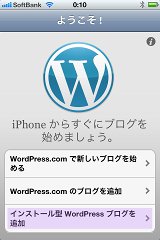
5.WordPressがインストールされたサイトのURL、ユーザー名、パスワードを入力して、「保存」ボタンをタップします。
6.サイトの一覧が表示されますので、修正したいサイトを選んでタップしてください。
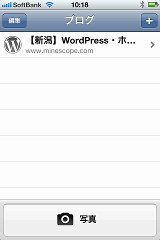
7.記事の一覧が表示されますので、修正したい記事を選んだり、画面右上の新規作成のボタンをタップして、記事の編集を行ってください。
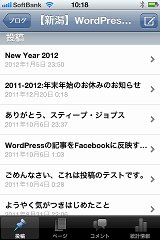
これで、パソコンを立ち上げなくても、旅先からでも、サクッとブログを投稿できるようになりました。
後は書くだけなのですが‥それがムズカシかったりします。